商品一覧
商品一覧画面の見方
- 商品の一覧画面
-
商品に関する情報は、ほぼ全てここで設定されます。販売する商品を追加、削除や変更から、価格と在庫の設定も行います。
扱う商品自体は商品登録によって管理しますが、価格の設定と在庫は「セット」での管理になりますのでご注意ください。各管理方法は、詳細ページをご覧ください。目次 - 商品一覧の表示内容
-
管理画面 > 商品管理 > 商品一覧ページを表示します。
商品の情報は、「基本情報」と「セット情報」に分かれています。基本的な商品の情報(カテゴリや説明文)と、詳細な情報(価格や在庫数)で分けて登録します。基本情報とセット情報は、親と子の関係として登録されます。(※ 「セット」とは、Bカートでの便宜上の呼び方であり、セット販売という意味ではございません。バラエティのような扱いとしてお考えください。)
商材によっては、1つの基本情報に対してセット情報が1つの場合もありますし、複数の場合もございます。商材に合わせてご登録ください。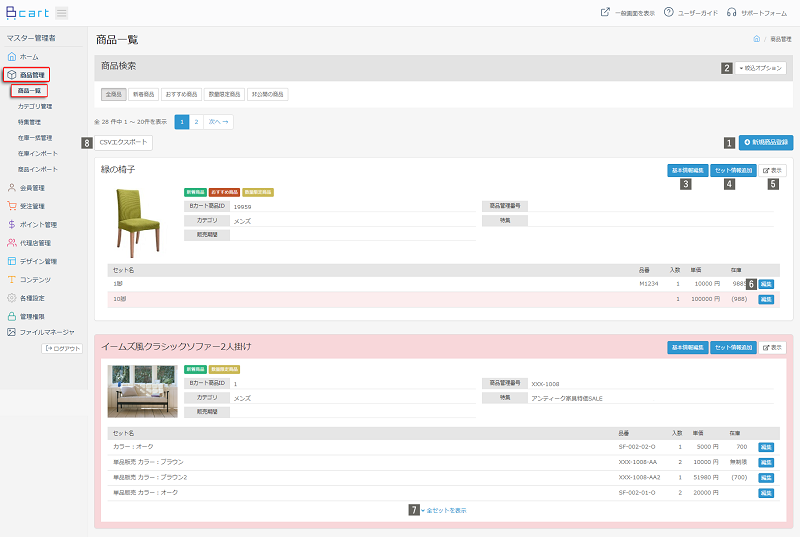
-
1新規商品登録 新規に商品を登録します。 2絞込オプション 検索条件を指定して表示させます。部分一致が可能です。
特徴・状態の絞込みは、左のボタンで簡単に行えます。3基本情報編集 商品の基本情報を編集します。 4セット情報追加 該当の商品にセットを新たに登録します。 5表示 商品が掲載されている一般画面を表示します。 6編集 該当のセットを編集します。 7全セット表示 セット数が多い場合は開閉式での表示となります。一覧で全セットの情報を見たいときはこちらのボタンで表示できます。 8CSVエクスポート 2絞り込みオプションにて絞り込んだ内容でCSVデータをエクスポートすることができます。
エクスポートされる商品は、該当の絞り込み条件にヒットした商品全てです。「項目」の『全項目』に関しましては、アップデートにより項目の追加や変更が行われる場合がございます。
そのため、エクスポートしたCSVファイルを外部のシステムとの連携に使用するなど、
一貫して同じ雛形が必要となる際は、必ず、カスタムCSVを利用ください。 -
基本情報
ID Bカートが自動で割り振る番号です。 商品管理番号 任意の項目です。基本情報に管理番号をつける場合は入力してください。 カテゴリ カテゴリ管理で設定し、「基本情報編集」で登録します。 特集 商品に特集が登録されていれば、表示されます。 販売期間 販売期間が設定されていれば、表示されます。 総売上数 各SKUの売上数を合算した総売上数が表示されます。こちらの数値が絞り込みオプションの表示順における「売上数順」に影響します。 セット情報
セット名 登録されているセット名が表示されます。 品番 登録されている品番があれば表示されます。 入数 登録されている入数です。入数×価格が、会員への販売価格となります。 単価 登録されている単価です。通常会員への販売単価が表示されます。 在庫 登録されている在庫数です。無制限に設定されていれば、無制限と表示されます。
※()がついているものは、他品番の在庫を参照しているセットで、数値は販売可能な最大数を表しています。 - 商品情報を複製する
- 検索にヒットする項目について
-
関連ページ
※上記画像のように背景が赤色になっている商品基本情報またはセット情報は一般画面においては非表示となっております。
ボタンの機能
商品基本情報複製
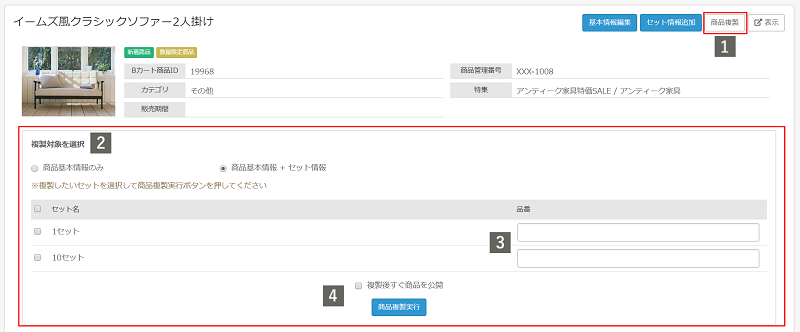
| 1商品複製 | 商品一覧ページにて、複製元となる商品を選択します。 |
|---|---|
| 2複製対象を選択 | 複製の対象となる情報を、「商品基本情報のみ」または「商品基本情報+セット情報」から選択します。 |
| 3複製したいセット情報 | 「商品基本情報+セット情報」を選択した場合、同時に複製するセット情報を選ぶことも可能です。 複製を行いたいセット情報をチェックボックスで選択し、必要に応じて【品番】を入力します。
|
| 4複製後すぐ商品を公開 / 商品複製を実行 | 「複製後すぐ商品を公開」にチェックを入れた状態の場合、複製した商品基本情報の「状態」は【表示】となり、複製実行後、即時でお客様に公開される状態となります。 商品複製後、公開までは非表示としておきたい場合は、該当のチェックは外した状態で複製を実行してください。
【商品複製を実行】をクリックすることで、該当商品情報の複製が完了します。
「商品基本情報のみ」の複製を行う場合、【商品複製を実行】ボタン押下後に、基本情報の編集画面へと遷移します。
該当ページ内で、必要な情報の変更を行い、ページ最下部の【登録】をクリックして、初めて複製が完了する状態となります。
反対に、「商品基本情報+セット情報」の複製を行う場合、【商品複製を実行】ボタン押下後に即時で複製が完了します。 |
商品セット情報複製
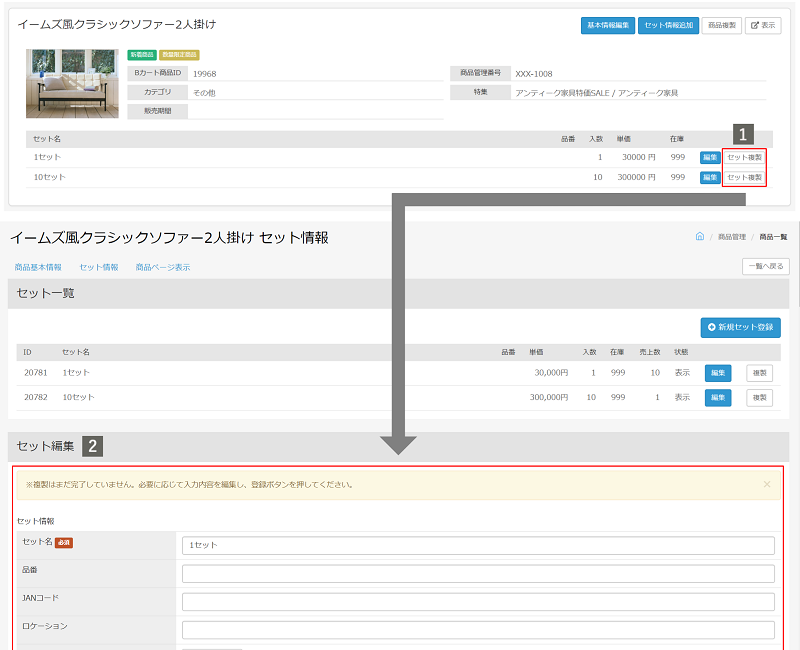
| 1セット複製 | 商品一覧ページにて、複製元となるセット商品を選択します。 |
|---|---|
| 2必要情報を入力 | 【セット複製】ボタン押下後、商品セット情報の編集ページへ遷移しますので、必要情報を入力しましょう。 ページ最下部の【登録】をクリックするまでは、複製は完了しませんので注意してください。
セット情報の複製時に複製先として選択可能な商品基本情報は、複製元となる商品が紐づいている商品基本情報のみとなります。
異なる基本情報に登録済のセット情報を複製することはできませんので、ご留意ください。 |
一般画面におけるトップページの検索窓で検索を行った際、商品情報内でヒットする項目は、以下の通りとなっております。
下記に記載のない項目につきましては、ヒットしない仕様となっておりますので、ご了承くださいませ。
商品基本情報
| 商品名 | 商品管理番号 | メインカテゴリ | 特集 |
| キャッチコピー | 生産地 | サイズ | 素材 |
| 注意事項 | 商品基本カスタム項目 ※サイト非表示にした場合は検索にヒットしません | 説明 | META情報(title・keywords・description) |
商品セット情報
| セット名 | 品番 | JANコード | 商品セットカスタム項目 ※サイト非表示にした場合は検索にヒットしません |
また、各項目の検索文字の判断は、以下の仕様となっております。
1)英大文字⇔英小文字
区別は行われておりませんので、相互に検索を行うことが可能です。
2)ひらがな・半角・全角カタカナ
・半角カタカナ:区別が行われており、異なる文字列での検索は出来ません。(全角カタカナで登録されている情報を半角カタカナで検索することは不可となっております)
・ひらがな、全角カタカナ:基本的には区別が行われており、異なる文字列での検索は出来ません。
ただし、セット名の場合は区別が行われていないため、相互に検索を行うことが可能です。
検索ワード【ぼーるぺん】→ 検索結果なし
【くろ】→ 検索可能 といった検索結果となっております。
